คำถาม
ปัญหา: จะแก้ไขรหัสข้อผิดพลาดของไดรเวอร์ Denuvo 2148204812 ได้อย่างไร
สวัสดี. ทุกครั้งที่ฉันพยายามเปิด Pro Evolution Soccer 2018 ฉันได้รับข้อผิดพลาด "ไม่สามารถเริ่มไดรเวอร์ Denuvo ได้ รหัสข้อผิดพลาด: 2148204812” ฉันไม่แน่ใจว่าฉันจะทำอะไรได้บ้าง ดังนั้นฉันจะขอบคุณถ้าคุณสามารถช่วยฉันได้ ขอบคุณ.
เฉลยคำตอบ
ผู้ใช้มักจะได้รับข้อผิดพลาดของไดรเวอร์ Denuvo 2148204812 บนเครื่อง Windows ของตนทุกครั้งที่พยายามเปิดเกม เช่น Pro Evolution Soccer 2018 หรือ Football Manager 2018 อย่างไรก็ตาม ผู้ใช้บางคนรายงานว่าพวกเขาได้รับข้อผิดพลาดไม่เพียงแต่เมื่อเปิดเกม แต่ยังรวมถึงแอปพลิเคชันทั่วไปด้วย
ก่อนอื่น บางคนอาจคิดว่าไดรเวอร์ Denuvo เป็นระบบหรือส่วนประกอบของแอพที่ช่วยให้ฮาร์ดแวร์บางตัวมีประสิทธิภาพดีขึ้น (ซึ่งมักจะเป็นจุดประสงค์ของไดรเวอร์
[1] บนคอมพิวเตอร์ที่ใช้ Windows) อย่างไรก็ตาม จริง ๆ แล้วไดรเวอร์ Denuvo เป็นซอฟต์แวร์ชิ้นหนึ่งที่รับผิดชอบ DRM (การจัดการสิทธิ์ดิจิทัล)DRM เป็นมาตรการป้องกันประเภทหนึ่งที่นักพัฒนาซอฟต์แวร์นำไปใช้เพื่อป้องกันการละเมิดลิขสิทธิ์และการปลอมแปลงไฟล์หรือส่วนประกอบบางอย่างของโปรแกรมโดยไม่ได้ตั้งใจ ดังนั้น สำหรับแอปที่จะเปิดตัว ไดรเวอร์ก็ควรจะเริ่มต้นด้วยเช่นกัน
เมื่อมีสิ่งผิดปกติเกิดขึ้นและไม่สามารถเปิดได้ ผู้ใช้อาจพบข้อผิดพลาดของไดรเวอร์ Denuvo 2148204812 และจะไม่สามารถเปิดเกมหรือแอปได้
เมื่อพูดถึงเหตุผล มีหลายสาเหตุที่ผู้เล่นเห็นข้อผิดพลาดนี้ ประการแรก อาจเป็นความขัดแย้งของซอฟต์แวร์ (กล่าวคือ เครื่องมือป้องกันการโกงของ Vanguard ของ Valorant) ดังนั้น การถอนการติดตั้งจึงสามารถแก้ปัญหาได้ ในกรณีอื่นๆ ข้อผิดพลาดอาจเป็นสัญญาณของการละเมิดลิขสิทธิ์ซอฟต์แวร์ ผู้ใช้หลายคนที่ละเมิดลิขสิทธิ์เกมรายงานข้อผิดพลาด
นอกจากนี้ ผู้ใช้ยังพบรหัสข้อผิดพลาดเดียวกันกับข้อความอื่น กล่าวคือ “ใบรับรองถูกเพิกถอนโดยผู้ออกใบรับรองอย่างชัดเจน รหัสข้อผิดพลาด 2148204812 ในกรณีนี้ สาเหตุของปัญหาจะแตกต่างไปจากเดิมอย่างสิ้นเชิง แม้ว่าจะเกี่ยวข้องกับกระบวนการตรวจสอบใบรับรองที่ไม่ถูกต้องภายในแอปบางแอปด้วย ข้อผิดพลาดนี้พบได้บ่อยในสภาพแวดล้อมขององค์กร (อาจมีปัญหากับผู้ออกลายเซ็น) ดังนั้นเราจะไม่เน้นที่ข้อผิดพลาด

หากคุณกำลังประสบปัญหากับเกมหรือแอปพลิเคชั่นอื่น การแก้ไขหลายอย่างอาจเป็นประโยชน์กับคุณ เห็นได้ชัดว่า เราจะไม่หารือเกี่ยวกับวิธีแก้ปัญหาสำหรับเกมเวอร์ชันละเมิดลิขสิทธิ์ เนื่องจากเราไม่สนับสนุนหรือยอมรับการใช้ซอฟต์แวร์ที่ผิดกฎหมาย
ก่อนที่คุณจะดำเนินการตามขั้นตอนด้านล่าง เราขอแนะนำให้คุณเรียกใช้การสแกนด้วยซอฟต์แวร์ซ่อมแซมพีซีที่มีประสิทธิภาพ Reimageเครื่องซักผ้า Mac X9. มันสามารถแก้ไขปัญหาทั่วไปของ Windows, การแก้ไข BSOD, รีจิสทรี[2] ข้อผิดพลาดและปัญหาอื่นๆ โดยอัตโนมัติ
โซลูชันที่ 1 ติดตั้งเกมใหม่
ในการซ่อมแซมระบบที่เสียหาย คุณต้องซื้อ. เวอร์ชันลิขสิทธิ์ Reimage Reimage.
มีหลายวิธีในการถอนการติดตั้งเกม – คุณสามารถใช้ไคลเอนต์เกมเช่น Steam หรือเพียงแค่ลบแอพผ่านแผงควบคุม คุณสามารถใช้ส่วนแอพและคุณสมบัติเพื่อทำให้ง่าย:
- คลิกขวาที่ เริ่ม และเลือก แอพและคุณสมบัติ
- ค้นหาเกมจากรายการและเลือก ถอนการติดตั้ง > ถอนการติดตั้ง

- เริ่มต้นใหม่ พีซีของคุณ
- ดาวน์โหลดและติดตั้งเกมใหม่อีกครั้ง
โซลูชันที่ 2 ถอนการติดตั้ง Vanguard/Valorant
ในการซ่อมแซมระบบที่เสียหาย คุณต้องซื้อ. เวอร์ชันลิขสิทธิ์ Reimage Reimage.
หากคุณใช้ Valorant บนคอมพิวเตอร์เครื่องเดียวกับที่คุณได้รับรหัสข้อผิดพลาด 2148204812 อาจเป็นเพราะซอฟต์แวร์ขัดแย้งกัน Vanguard เป็นเอ็นจิ้นป้องกันการโกงของ Valorant ที่ติดตั้งที่เคอร์เนล - ระดับสูงสุด (ซึ่งโดยพื้นฐานแล้วเป็นรูทคิตและถูกวิพากษ์วิจารณ์อย่างหนักด้วยเหตุผลด้านความปลอดภัยและความเป็นส่วนตัว)
หากคุณไม่ได้เล่น Valorant อยู่ คุณควรถอนการติดตั้งเกมและตัวป้องกันการโกงทั้งหมด และดูว่านั่นช่วยคุณแก้ปัญหาได้ โดยใช้วิธีดังนี้:
- เปิด ถาดระบบ
- คลิกขวาที่ ไอคอนแนวหน้า และเลือก ออกจากแนวหน้า
- เปิด แอพและคุณสมบัติ และพบว่า Riot Vanguard รายการ
- เลือก ถอนการติดตั้ง > ถอนการติดตั้ง

- เมื่อไหร่ การควบคุมบัญชีผู้ใช้ ปรากฏขึ้น คลิก ใช่.
- เริ่มต้นใหม่ ระบบของคุณ
โซลูชันที่ 3 ถอนการติดตั้งการอัปเดต Windows ล่าสุด [วิธีแก้ปัญหา]
ในการซ่อมแซมระบบที่เสียหาย คุณต้องซื้อ. เวอร์ชันลิขสิทธิ์ Reimage Reimage.
ผู้ใช้บางคนบอกว่าพวกเขาเริ่มพบข้อผิดพลาดหลังจากอัพเดต Windows ในกรณีเช่นนี้ การถอนการติดตั้งการอัปเดตล่าสุดสามารถช่วยคุณแก้ปัญหาได้ โปรดทราบว่าสิ่งนี้ไม่สามารถทำได้เสมอไปเนื่องจากข้อจำกัดด้านเวลา ไม่แนะนำให้ทำให้ระบบของคุณล้าสมัยเนื่องจากช่องโหว่ของซอฟต์แวร์[3] ดังนั้นคุณไม่ควรถือว่าวิธีนี้เป็นวิธีการแก้ปัญหาแบบถาวร
- พิมพ์ แผงควบคุม ใน Windows ค้นหาและกด เข้า
- ไปที่ โปรแกรม > ถอนการติดตั้ง โปรแกรม
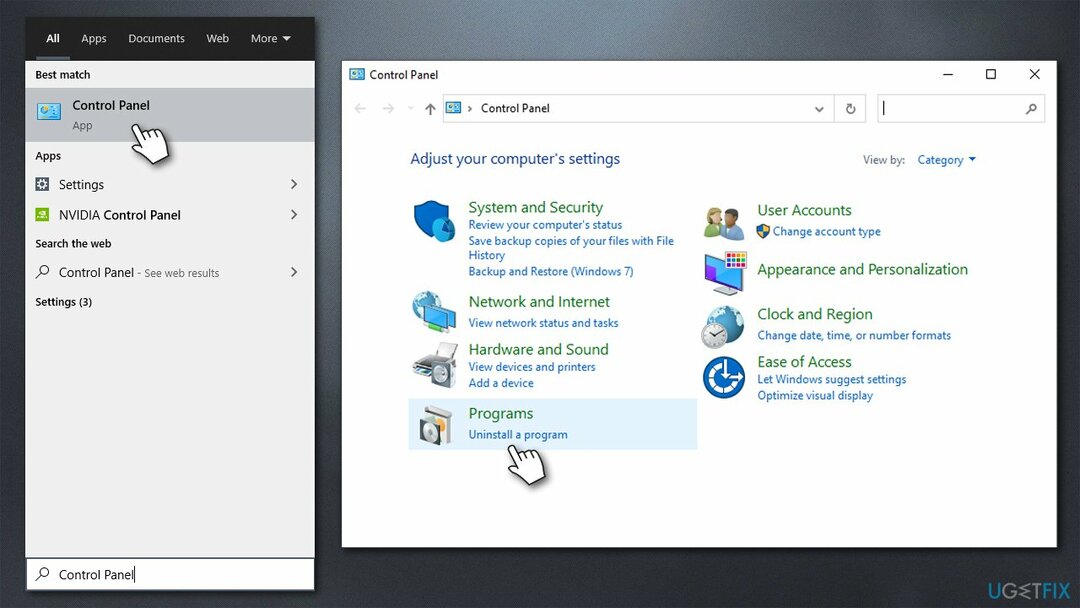
- เลือก ดูการอัปเดตที่ติดตั้ง ด้านซ้าย
- จัดเรียงการอัปเดตที่ติดตั้งทั้งหมด ตามวันที่
- คลิกขวาที่งวดใหม่ล่าสุดและเลือก ถอนการติดตั้ง
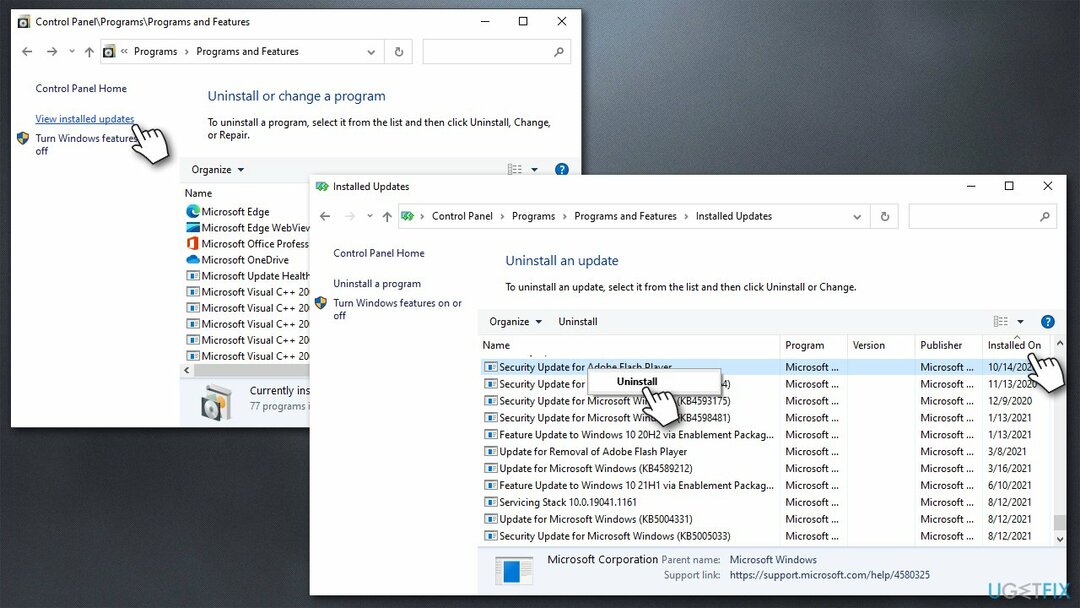
- เมื่อเสร็จแล้ว เริ่มต้นใหม่ พีซีของคุณ
โซลูชันที่ 4 ติดต่อฝ่ายสนับสนุนเกม
ในการซ่อมแซมระบบที่เสียหาย คุณต้องซื้อ. เวอร์ชันลิขสิทธิ์ Reimage Reimage.
ดังที่เราได้กล่าวไว้ก่อนหน้านี้ หากคุณใช้แอพหรือเกมในเวอร์ชันที่ผิดกฎหมาย คุณจะไม่พบคำตอบสำหรับสิ่งนั้นที่นี่ และวิธีนี้จะไม่ได้ผลสำหรับคุณ มิฉะนั้น การติดต่อฝ่ายสนับสนุนด้านเทคนิคของเกมที่ไม่ได้เปิดตัวเป็นหนึ่งในวิธีแก้ปัญหาที่ดีที่สุดที่คุณจะได้รับ
ทุกเกมมีทีมสนับสนุนด้านเทคนิคที่สามารถติดต่อได้ไม่ทางใดก็ทางหนึ่ง โดยปกติแล้วจะใช้อีเมล ดังนั้น ให้ค้นหาอีเมลสนับสนุนของแท้และเขียนข้อความถึงเจ้าหน้าที่ อย่างไรก็ตาม คุณอาจต้องให้รหัสยืนยันเกม/ใบเสร็จการซื้อเพื่อรับความช่วยเหลือ
ซ่อมแซมข้อผิดพลาดของคุณโดยอัตโนมัติ
ทีม ugetfix.com พยายามอย่างเต็มที่เพื่อช่วยผู้ใช้ในการค้นหาแนวทางแก้ไขที่ดีที่สุดในการขจัดข้อผิดพลาด หากคุณไม่ต้องการต่อสู้กับเทคนิคการซ่อมด้วยตนเอง โปรดใช้ซอฟต์แวร์อัตโนมัติ ผลิตภัณฑ์แนะนำทั้งหมดได้รับการทดสอบและรับรองโดยผู้เชี่ยวชาญของเรา เครื่องมือที่คุณสามารถใช้เพื่อแก้ไขข้อผิดพลาดของคุณมีดังต่อไปนี้:
เสนอ
ทำมันตอนนี้!
ดาวน์โหลด Fixความสุข
รับประกัน
ทำมันตอนนี้!
ดาวน์โหลด Fixความสุข
รับประกัน
หากคุณไม่สามารถแก้ไขข้อผิดพลาดโดยใช้ Reimage โปรดติดต่อทีมสนับสนุนของเราเพื่อขอความช่วยเหลือ โปรดแจ้งให้เราทราบรายละเอียดทั้งหมดที่คุณคิดว่าเราควรรู้เกี่ยวกับปัญหาของคุณ
กระบวนการซ่อมแซมที่ได้รับสิทธิบัตรนี้ใช้ฐานข้อมูล 25 ล้านส่วนประกอบที่สามารถแทนที่ไฟล์ที่เสียหายหรือสูญหายในคอมพิวเตอร์ของผู้ใช้
ในการซ่อมแซมระบบที่เสียหาย คุณต้องซื้อ. เวอร์ชันลิขสิทธิ์ Reimage เครื่องมือกำจัดมัลแวร์

อินเทอร์เน็ตส่วนตัว เป็น VPN ที่สามารถป้องกันผู้ให้บริการอินเทอร์เน็ตของคุณ รัฐบาลและบุคคลที่สามไม่ให้ติดตามออนไลน์ของคุณและอนุญาตให้คุณไม่เปิดเผยตัวตนโดยสมบูรณ์ ซอฟต์แวร์นี้มีเซิร์ฟเวอร์เฉพาะสำหรับการทอร์เรนต์และการสตรีม เพื่อให้มั่นใจถึงประสิทธิภาพสูงสุดและไม่ทำให้คุณช้าลง คุณยังสามารถข้ามข้อจำกัดทางภูมิศาสตร์และดูบริการต่างๆ เช่น Netflix, BBC, Disney+ และบริการสตรีมมิ่งยอดนิยมอื่นๆ ได้โดยไม่มีข้อจำกัด ไม่ว่าคุณจะอยู่ที่ไหน
การโจมตีของมัลแวร์ โดยเฉพาะอย่างยิ่งแรนซัมแวร์ เป็นอันตรายที่ใหญ่ที่สุดต่อไฟล์รูปภาพ วิดีโอ ที่ทำงาน หรือโรงเรียนของคุณ เนื่องจากอาชญากรไซเบอร์ใช้อัลกอริธึมการเข้ารหัสที่แข็งแกร่งเพื่อล็อคข้อมูล จึงไม่สามารถใช้งานได้อีกต่อไปจนกว่าจะจ่ายค่าไถ่เป็น bitcoin แทนที่จะจ่ายเงินให้แฮกเกอร์ คุณควรลองใช้ทางเลือกอื่นก่อน การกู้คืน วิธีการที่สามารถช่วยให้คุณดึงข้อมูลบางส่วนที่สูญหายได้อย่างน้อย มิฉะนั้น คุณอาจสูญเสียเงินพร้อมกับไฟล์ หนึ่งในเครื่องมือที่ดีที่สุดที่สามารถกู้คืนไฟล์ที่เข้ารหัสได้อย่างน้อย - การกู้คืนข้อมูล Pro.